揭秘打印机未反应的原因(解析文档挂起和打印机无动静的问题)
![]() 游客
2025-07-11 11:28
179
游客
2025-07-11 11:28
179
在日常办公和生活中,我们经常使用打印机来输出文档。然而,有时候我们会遇到一个困扰:明明已经点击了打印按钮,但打印机却毫无反应,文档被挂起。为了帮助大家解决这个问题,本文将深入分析文档挂起和打印机无动静的原因,并提供相应的解决方案。
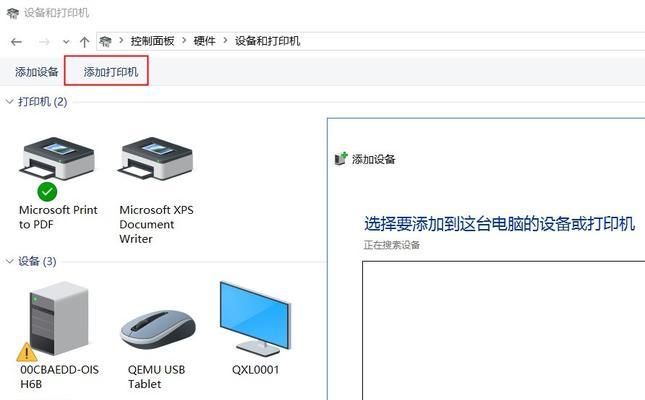
一、电源线故障导致打印机无法开机
随着使用时间的增加,打印机的电源线可能会受到损坏或老化,导致电流传输不畅,进而影响打印机的开机。建议检查电源线是否插好或更换电源线。
二、打印机与电脑连接故障导致文档挂起
文档挂起的一个常见原因是打印机与电脑之间的连接出现故障。检查打印机连接电脑的USB线是否插紧或更换USB线。
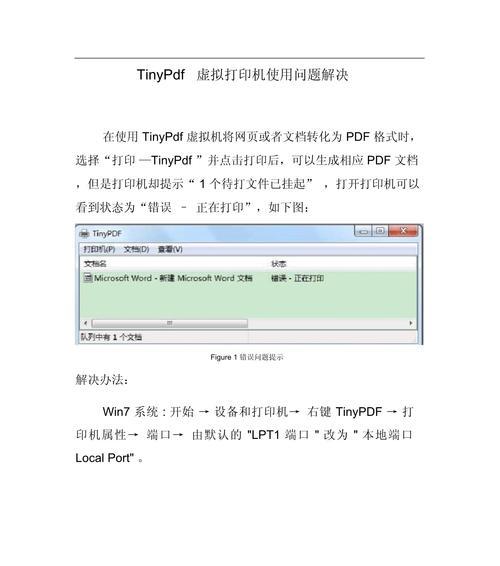
三、打印队列中存在其他文档导致挂起
有时候,当我们连续多次点击打印按钮,打印机可能会出现文档挂起的情况。这是因为打印队列中存在其他的文档,打印机需要按照顺序打印。打开打印队列,取消其他文档,重新打印当前文档。
四、打印机驱动程序问题导致无法打印
打印机驱动程序是打印机与计算机之间的桥梁,如果驱动程序出现问题,就会导致打印机无法正常工作。通过设备管理器检查打印机驱动程序是否有更新或重新安装驱动程序。
五、打印机墨盒或墨粉耗尽导致无法打印
如果打印机的墨盒或墨粉已经耗尽,就会导致无法正常打印。检查墨盒或墨粉的剩余量,如有需要,及时更换。

六、纸张堵塞或用完导致文档挂起
当打印纸张用完或者在打印过程中发生堵塞时,打印机会自动停止工作,并将文档挂起。检查纸张是否足够,并清理可能引起堵塞的纸屑。
七、打印机设置错误导致文档挂起
有时候,我们在使用打印机时可能会设置错误,例如选择了错误的纸张尺寸或打印质量。检查打印机设置,确保选择正确的设置项。
八、打印机缓存满导致文档挂起
打印机的缓存空间有限,如果打印队列中的文档过多,就会导致打印机无法处理更多的打印任务。清空打印队列或等待一段时间后再重新打印。
九、防火墙或杀毒软件拦截导致无法连接打印机
防火墙或杀毒软件有时会将打印机的连接视为潜在威胁而进行拦截,导致无法正常连接打印机。临时关闭防火墙或杀毒软件,并尝试重新连接打印机。
十、打印机固件更新问题导致无法工作
打印机的固件是其内部的软件程序,定期更新可以修复一些已知问题和提升性能。检查打印机厂商的官方网站,下载并安装最新的固件更新。
十一、操作系统兼容性问题导致打印机无反应
一些老旧的操作系统可能与新型打印机不兼容,导致无法正常工作。升级操作系统或寻找适用于该操作系统的驱动程序。
十二、打印机硬件故障导致无法正常工作
如果以上解决方案均无效,那么很可能是打印机本身出现了硬件故障。此时,建议联系专业的技术支持人员进行维修或更换打印机。
十三、打印任务过大导致文档挂起
当我们尝试打印较大的文档或高分辨率的图片时,打印机需要更长的时间来处理任务,从而可能导致文档挂起。将打印任务分割为较小的部分或调整图像分辨率,再进行打印。
十四、打印机设置与计算机不匹配导致文档挂起
打印机设置与计算机设置不匹配时,可能会导致文档挂起。检查打印机设置和计算机设置,确保二者一致。
十五、网络连接问题导致打印机无法工作
如果打印机是通过网络连接的,那么网络问题也可能导致打印机无法正常工作。检查网络连接是否稳定,并确保打印机与网络正常连接。
通过分析文档挂起和打印机无反应的原因,我们可以看到,问题往往出现在电源线、连接故障、打印队列、驱动程序、墨盒、纸张、设置、缓存等多个方面。针对不同的问题,我们可以采取相应的解决方案,以确保打印机能够正常工作。如果所有的解决方案都无效,建议联系专业的技术支持人员寻求进一步的帮助。
转载请注明来自科技前沿网,本文标题:《揭秘打印机未反应的原因(解析文档挂起和打印机无动静的问题)》
标签:打印机
- 最近发表
-
- 电脑无法开机的常见问题及解决方法(探索电脑无法开机的原因和解决方案,让你的电脑重新运行起来)
- Win8与Win7(探究两大操作系统的性能优劣,帮您选择最佳系统)
- 解决台式电脑错误代码926的方法(详细解析错误代码926的原因及解决方案)
- 电脑开机错误模式的解决方法(探索电脑开机问题并提供有效解决方案)
- 电脑中文拼写纠错技巧(利用电脑工具轻松修改错误单词)
- 电脑散热铜管是否会引起错误?(探索散热铜管对电脑性能的影响)
- 电脑文件复制错误的解决方法(排除错误提示,成功完成文件复制的技巧与技术)
- 如何通过更换硬盘主板来设置BIOS教程(一步步教你如何成功更换硬盘主板并设置BIOS)
- 电脑解压错误的原因和解决方法(探究电脑解压错误背后的问题,提供解决方案)
- 电脑关机出现错误的原因及解决方法(探究电脑关机错误的主要原因,以及有效解决关机错误的方法)
- 标签列表

